증상
폼이나 보고서를 만들고 필터를 처음 저장하기 전에 적용한 다음 필터가 계속 적용되는 동안 저장하면 필터를 끌 수 없습니다. 양식 또는 보고서에는 항상 기본 테이블 또는 쿼리의 필터링된 보기가 표시됩니다.
원인
영구적으로 필터링된 양식 및 보고서를 쉽게 만들 수 있도록 설계된 기능이 있습니다. Access 개체를 처음 저장할 때 필터가 적용되는 경우 개체의 디자인에 필터를 통합하여 이 작업을 수행합니다.
해결 방법
새로 만든 폼이나 보고서에 적용한 필터를 영구화하지 않으려면 처음으로 개체를 저장하기 전에 필터를 제거합니다.
폼이나 보고서를 만들고 필터링된 상태일 때 처음으로 저장한 후 나중에 필터가 영구적으로 유지되지 않도록 결정한 경우 다음 절차를 사용하여 개체의 Record Source 속성을 편집할 수 있습니다.
폼 또는 보고서에서 영구 필터 제거
-
탐색 창에서 폼 또는 보고서를 마우스 오른쪽 단추로 클릭한 다음 바로 가기 메뉴에서 디자인 보기를 클릭합니다. 디자인 보기에서 개체가 열립니다.
-
속성 시트가 아직 표시되지 않으면 F4 키를 눌러 표시합니다.
-
개체의 레코드 원본 속성 상자를 클릭한 다음

-
필터링된 필드 및 필터 조건에 대한 쿼리 디자인 표에서 확인합니다. 다음 그림에는 필터링된 필드인 CompanyName과 단일 조건 Contoso, Ltd가 있습니다.
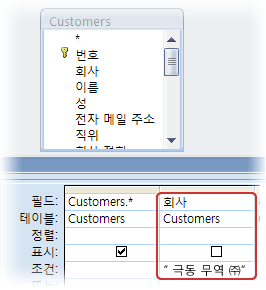
-
쿼리 디자인 표의 필드 행 바로 위에 있는 회색 막대를 클릭하여 필터링된 필드 가 포함된 열을 선택합니다.
-
DELETE 키를 눌러 필터링된 필드와 해당 조건을 제거합니다.
-
개체의 디자인에서 제거하려는 필터링된 각 필드에 대해 5단계와 6단계를 반복합니다.
-
쿼리 디자이너를 닫습니다. SQL 문에 대한 변경 내용을 저장하고 속성을 업데이트하라는 메시지가 표시되면 예를 클릭합니다.
폼이나 보고서에서 영구 필터를 제거했습니다.
참고: 이러한 방식으로 폼이나 보고서에서 영구 필터를 제거해도 나중에 이 개체에서 동일한 필터를 일반 방식으로 사용할 수 없습니다. 기본 테이블 또는 쿼리의 모든 레코드를 기본적으로 볼 수 있도록 개체의 디자인에서만 제거합니다.










